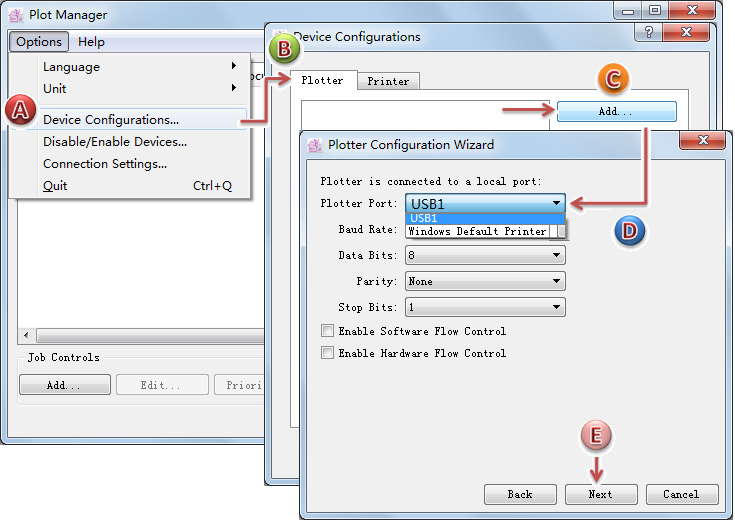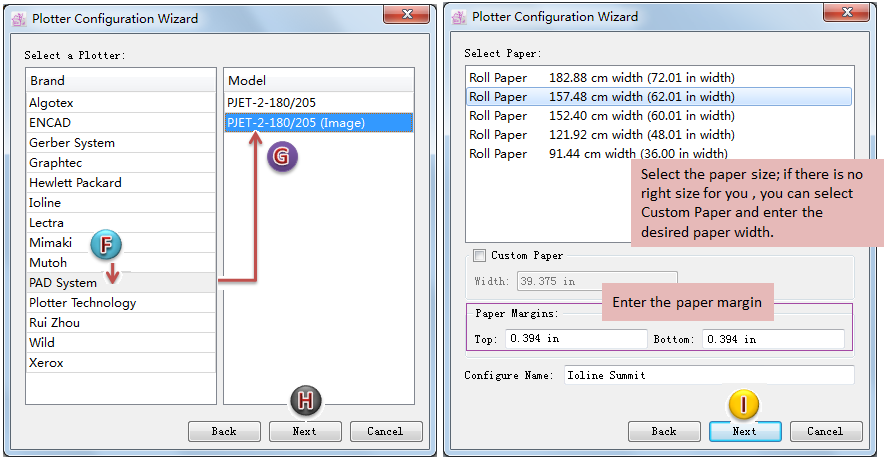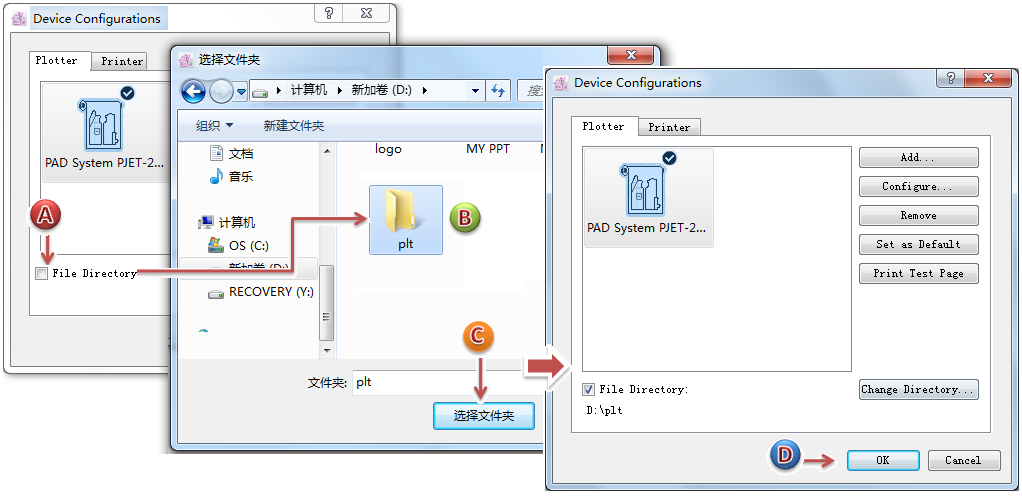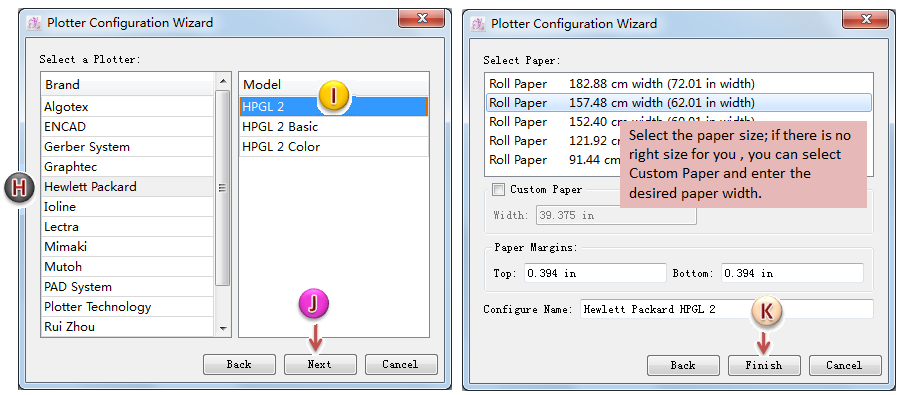บทที่ 5: ตัวอย่างเกี่ยวกับวิธีการเชื่อมต่อ PAD Plotter และ plot¶
**วิธีเชื่อมต่อ PAD Plotter ใน Plot Manager: **
Note
ก่อนตั้งค่าการเชื่อมต่อ:
1.ตรวจสอบให้แน่ใจว่าได้ติดตั้ง PAD Plotter Drive แล้ว
ตรวจสอบให้แน่ใจว่าพล็อตเตอร์เชื่อมต่อกับคอมพิวเตอร์ และเปิดพล็อตเตอร์แล้ว
เพิ่มไดรฟ์พล็อตเตอร์ PAD:
สร้างโฟลเดอร์ใหม่
ในคอมพิวเตอร์เพื่อรับไฟล์พล็อต
กำหนดเส้นทางการพล็อต: กำหนดเส้นทางของโฟลเดอร์
ที่ Plot Manager รับไฟล์มา และลงจุด
หลังจากตั้งค่าพารามิเตอร์การพล็อตใน Plot Manager เสร็จแล้ว คุณต้องตั้งค่าพารามิเตอร์ที่เกี่ยวข้องใน PAD Pattern Design & Marker Design
ตั้งค่าพารามิเตอร์การพล็อตใน PAD Pattern Design & Marker Design:
ใช้ V6.0 เป็นตัวอย่าง:
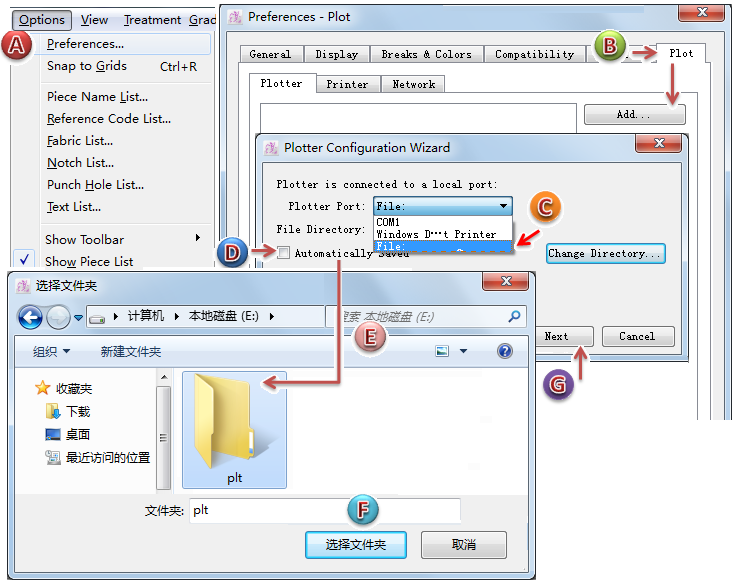
Note
วิธีการตั้งค่าพารามิเตอร์การพล็อตใน V7.0 นั้นจะเหมือนกับ V6.0 แต่ตำแหน่งต่างกัน:
ใน V6.0 : [Options] - [Preferences] - [Plot]
ใน V7.0 : [File] - [Plot]
หลังจากตั้งค่าทั้งหมดเสร็จแล้ว ให้คลิก [ไฟล์]-[พล็อต] ใน PAD Pattern Design &Marker Design แล้วเปิดกล่องโต้ตอบการลงจุด หากแสดง “Hewlett Packard HPGL 2“ เป็นไดรฟ์พล็อตเตอร์เริ่มต้น ให้คลิกปุ่ม Plot ระบบจะบันทึกไฟล์ในโฟลเดอร์
ที่ตั้งค่าไว้ก่อนหน้านี้
ณ จุดนั้น หากเปิดใช้งาน Plot Manager และ PAD Plotter จะได้รับไฟล์จากโฟลเดอร์
และจะทำการพล็อตโดยอัตโนมัติ